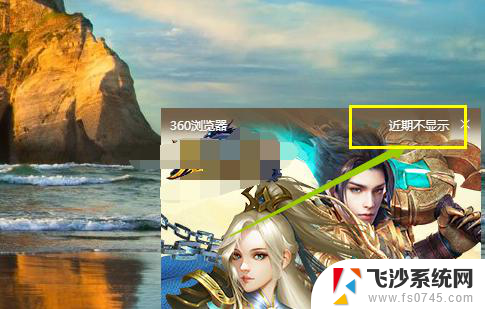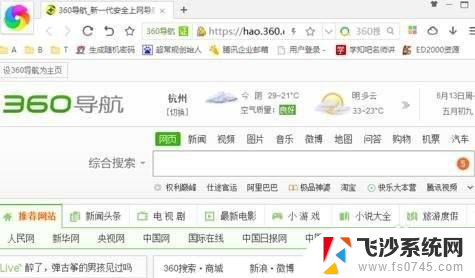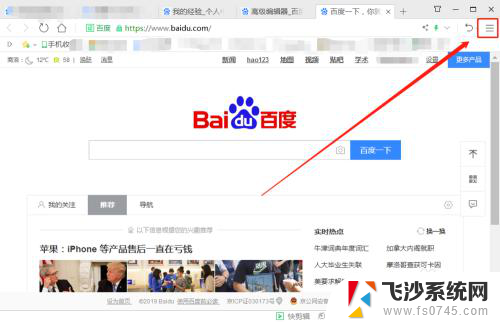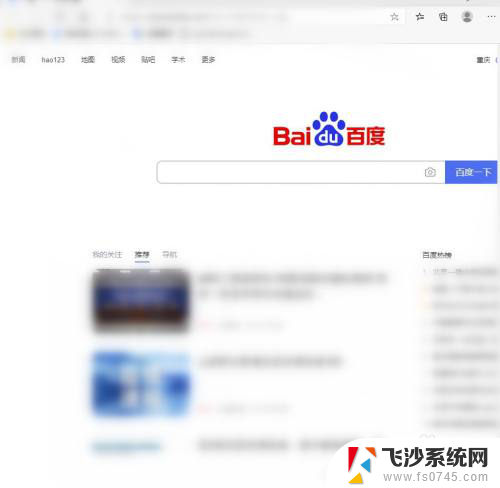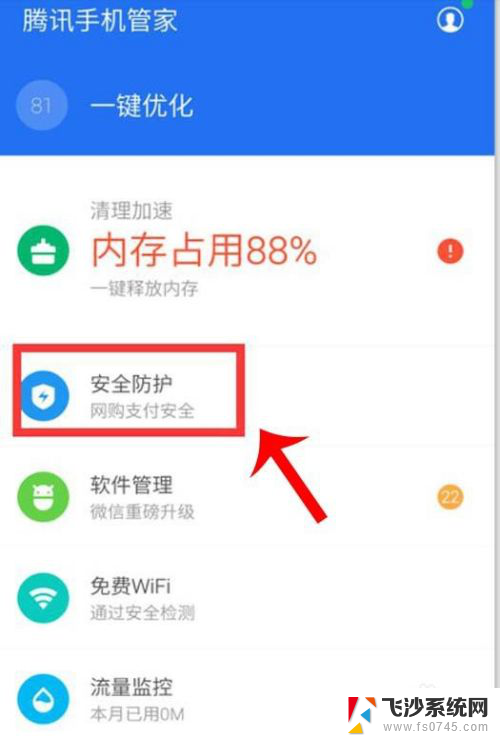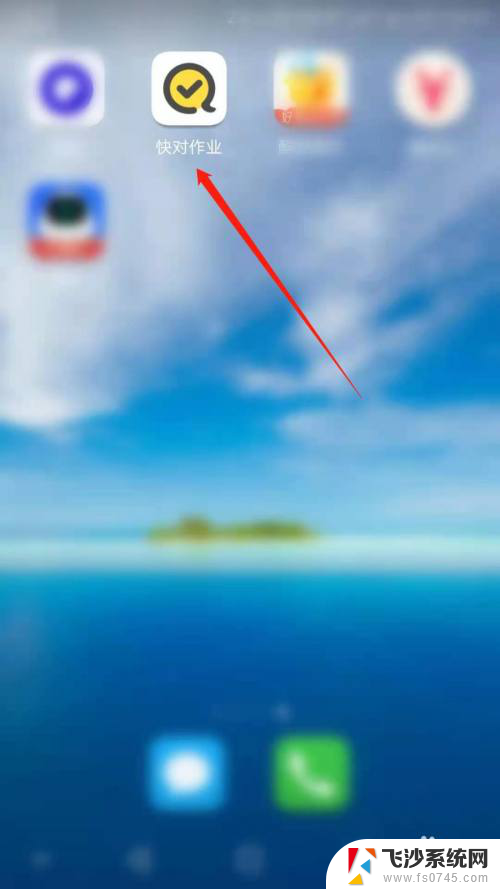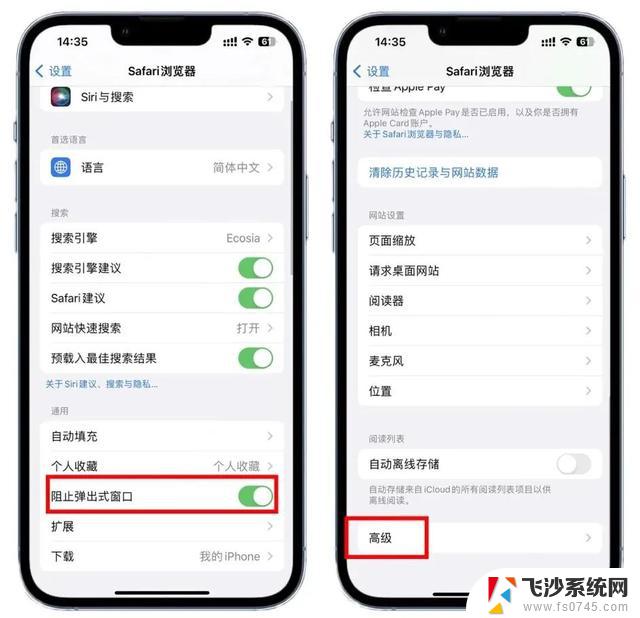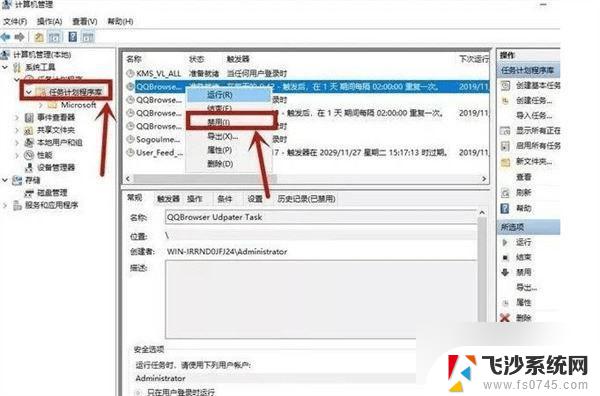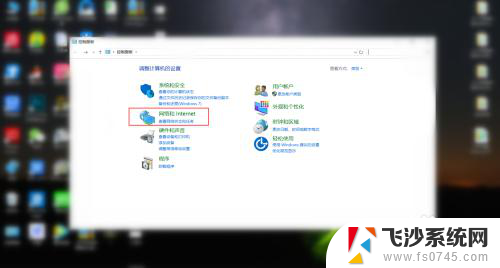怎么关闭360的游戏广告弹窗 如何关闭360浏览器游戏广告推荐
在使用360浏览器时,经常会遇到游戏广告弹窗的困扰,让人感到十分恼火,要想关闭这些令人讨厌的游戏广告弹窗,我们可以尝试一些方法来解决。通过一些简单的设置,我们可以轻松地关闭360浏览器中的游戏广告推荐,让我们的浏览体验更加愉快和舒适。接下来让我们一起来了解一下具体的关闭方法吧。
操作方法:
1.在使用360浏览器的时候,浏览器经常会推送一些游戏广告。弹出一些窗口,比较影响浏览器的正常使用,如图所示。

2.想要关闭游戏的推荐,可以点击360浏览器右上角的“三条线”按钮,如图所示。
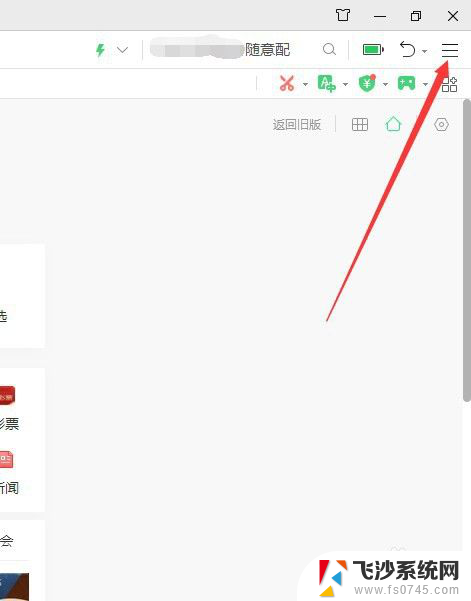
3.然后就会弹出一个下拉菜单,我们选择下拉菜单中的“设置”,进入浏览器的系统设置,如图所示。
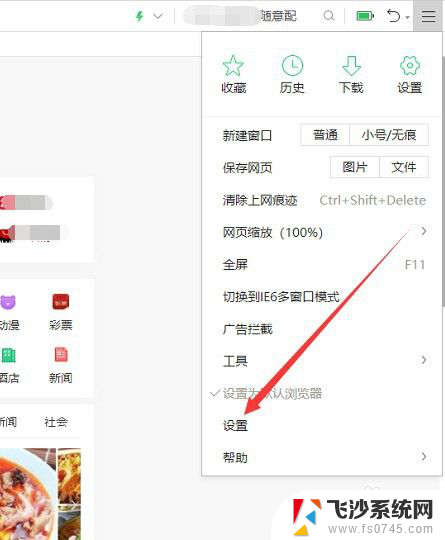
4.进入360浏览器系统设置之后,默认的是基本设置。我们选择左侧菜单中的“实验室”,如图所示。
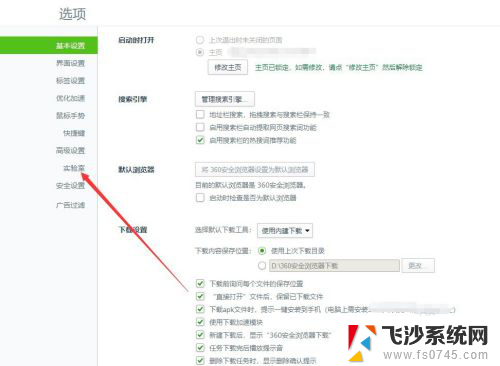
5.进入实验室功能之后,可以看到“游戏精选”前面的复选框是勾选状态,所以会推送游戏,如图所示。
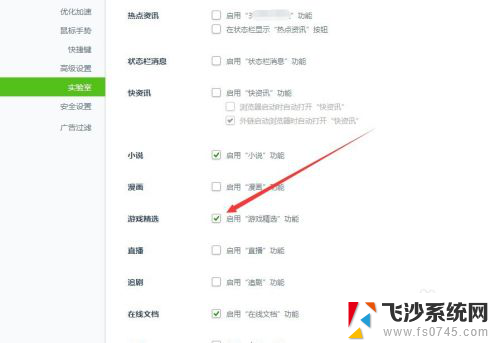
6.只要把“启用游戏精选功能”前面的复选框勾选去掉就可以了,浏览器就不会再收到游戏推荐了。如图所示。
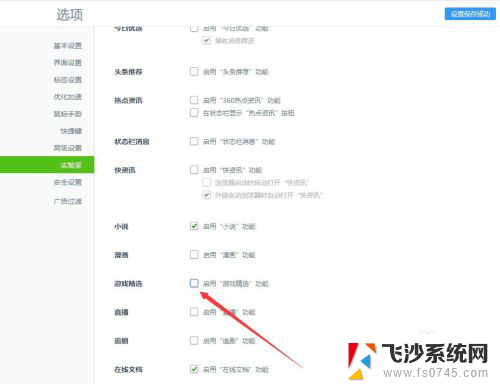
7.其他消息广告推送也可以在“设置”->“实验室”中关闭。
8.以上就是怎么关闭360的游戏广告弹窗的方法介绍,希望可以帮到大家。
以上就是关闭360游戏广告弹窗的全部内容,如果有不清楚的用户,可以按照小编的方法操作,希望对大家有所帮助。